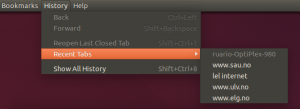Luo järjestelmän lepotiladiagnostiikkaraportti Windows 10:ssä

Windows 10:ssä on mukava ominaisuus järjestelmän lepotiladiagnostiikkaraportin luomiseen. Raportin sisältämien tietojen avulla saat paljon hyödyllistä tietoa aikaväleistä järjestelmä oli käyttämättömänä viimeiset kolme päivää, ja opi kuinka käyttöjärjestelmä siirtyi lepotilaan osavaltio.
System Sleep Diagnostics -raportti voidaan luoda käyttämällä sisäänrakennettua powercfg.exe-apuohjelmaa. Se luo raportin aikaväleistä, jolloin käyttäjä ei ollut paikalla järjestelmässä, viimeisen kolmen päivän ajalta ja jos järjestelmä meni nukkumaan kyseisenä ajanjaksona. Komennon tulos on HTML-tiedosto, joka voidaan tallentaa nykyiseen kansioon tai käyttäjän määrittelemään paikkaan.
Raportti luodaan oletuksena kolmen viimeisen päivän tietojen perusteella. Käyttäjä voi ohittaa tämän ajanjakson ja lisätä analysoitavien päivien määrää.
Luo järjestelmän lepotiladiagnostiikkaraportti Windows 10:ssä
Komennon syntaksi on seuraava:
powercfg /SystemSleepDiagnostics
Tämä luo HTML-raporttitiedoston oletusasetuksia käyttäen.
powercfg /SystemSleepDiagnostics /XML
Tämä luo raporttitiedoston XML-muodossa.
powercfg /SystemSleepDiagnostics /OUTPUT "tiedostonimi"
Lähtökytkimen avulla voit määrittää mukautetun sijainnin raporttitiedostolle.
powercfg /SystemSleepDiagnostics /DIRATION päivää
Keston kytkimen avulla voit määrittää raportin analysoitavien päivien lukumäärän.
Voit yhdistää yllä olevia kytkimiä. Sinun on suoritettava komento korotetusta komentokehotteesta alla olevan kuvan mukaisesti.
- Avaa a uusi korotettu komentokehote ilmentymä.
- Luon raportin viimeisten 20 päivän ajalta. Lisäksi ohjaan tulostetiedoston työpöytäkansioon. Komennon tulee olla seuraava:
powercfg /SystemSleepDiagnostics /KESTO 20 /OUTPUT "%USERPROFILE%\Desktop\report.html"
Sinun pitäisi saada tulos näin:
Raportti on erityisen hyödyllinen analysoitaessa aikavälejä, jolloin poistit tietokoneeltasi ja kone ei ehkä ole nukkunut odotetulla tavalla.
Muita hyödyllisiä raportteja, joita voit luoda powercfg: llä, ovat:
- Tehotehokkuusraportti
- Akkuraportti
- Yksityiskohtaiset tiedot akun käytöstä